Markdown 语法
Markdown 基本语法一
1.标题
1 | # 一级标题 |
应该是# 标题而不是#标题,在非标准文本编辑器中会报错.
2.强调
1 | **Hello world** |
Hello world
ABCD
快捷方式: 选中目标 ctrl+B
3.斜体
1 | *斜体* |
斜体
若斜体且斜体可:
1 | ***鞋儿粗*** |
鞋儿粗
写而卒
4.删除
1 | ~~正确的话会被划掉~~ |
正确的话会被划掉
5.代码
1 | ```加enter是代码块,`文字`仅有文字代码 |
6.引用
1 | > 他说 |
他说
她说
引用是可以嵌套的
7.列表
7.1无序
1 | + a |
- a
- b
- c
回车可以延续
tab构建上一级的子级列表
7.2有序
1 | 2. |
- a
- b
回车**可以延续
tab构建上一级的子级列表
8.角标
1 | $ F = 10^3 N$ |
$F = 10^3 N$
9.高亮
1 | ==啊== |
==啊==
10.注释
1 | 注释[^num] |
注释1
脚注:(一般放在最后)
11. 链接
1 | [链接](https://www.baidu.com) |
12. todo列表
1 | - [ ] 一件事 |
[x] 一件事
[ ] 两件事
[x] 三件事
13. 表格
1 | |奇数|偶数| |
| 奇数 | 偶数 |
|---|---|
| 1 | 2 |
14. 图片
直接复制粘贴或拖动
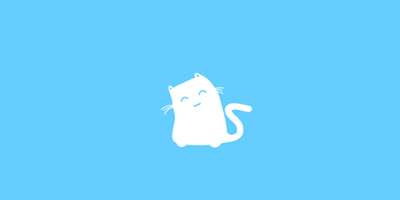
配置typora+picgo+阿里云oss后,通过图床:
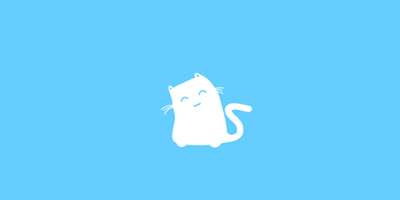
15.分割线
1 | ***或---以上 |
16.emoji表情
最好直接复制粘贴😊
Markdown的基本语法二
1.生成目录
1 | [TOC](typora特有) |
2.内嵌$\LaTeX$公式
3. Typora 的常用快捷键
| 按键 | 效果 | 按键 | 效果 |
|---|---|---|---|
Ctrl + D |
选中当前词 | Ctrl + L |
选中当前句/行 |
Ctrl + E |
选中当前区块 | Ctrl + F |
搜索当前选中 |
Ctrl + B |
加粗当前选中 | Ctrl + H |
替换当前选中 |
Ctrl + I |
倾斜当前选中 | Ctrl + U |
下划当前选中 |
Ctrl + K |
将当前选中生成链接 | Ctrl + J |
滚动屏幕将选中滚至顶部 |
Ctrl + W |
关闭当前窗口 | Ctrl + N |
打开新窗口 |
Ctrl + O |
打开文件 | Ctrl + P |
搜索文件并打开 |
Ctrl + 回车 |
表格下方插入行 | Ctrl + , |
打开偏好设置 |
Ctrl + . |
切换全角/半角标点 | Ctrl + / |
切换正常/源代码视图 |
Ctrl + Shift + - |
缩小视图缩放 | Ctrl + Shift + + |
放大视图缩放 |
还有一些不常用的/三键的快捷键不在此列出.
4. *Typora 的主题样式与检查元素
Markdown 在编译后约等于 HTML. 而 Typora 的正常视图就是编译后的 Markdown, 故Typora的主题样式本质就是 CSS 文件.
可以下载各种好看的主题给 Typora换上, 同时也可以自己调整对应的 CSS 文件, 或者自己手搓.
在 Typora 设置中开启 调试模式 后即可在正常视图右击打开 检查元素, 在其中就可以完全将 Markdown 文件当成 HTML 来编辑.
更多
评论